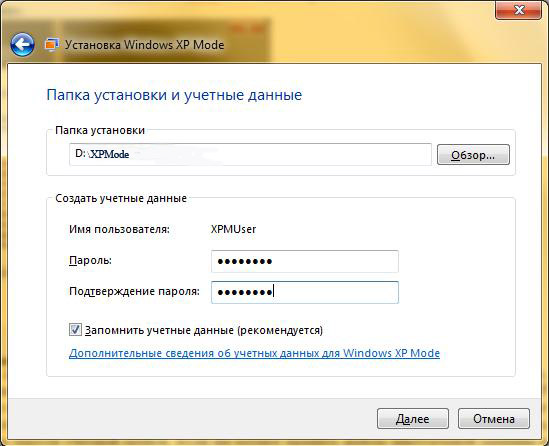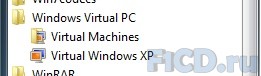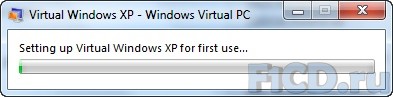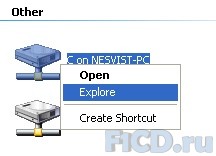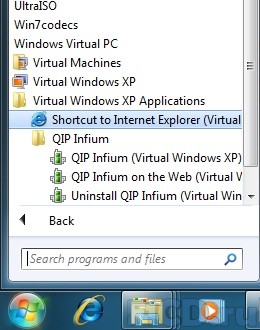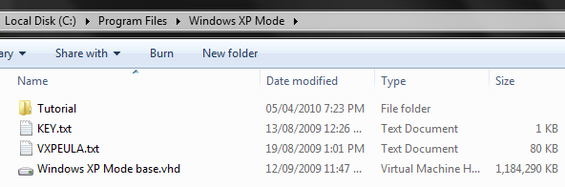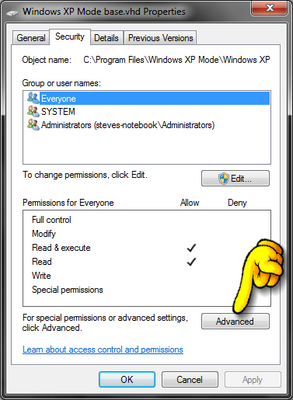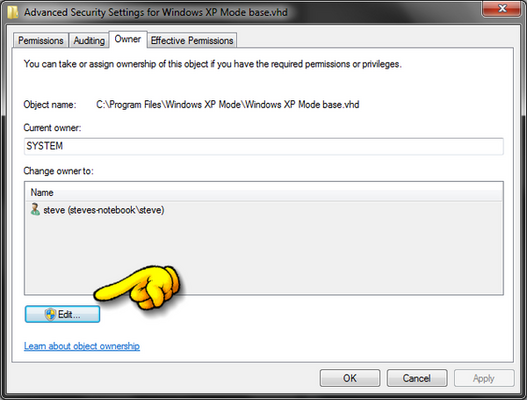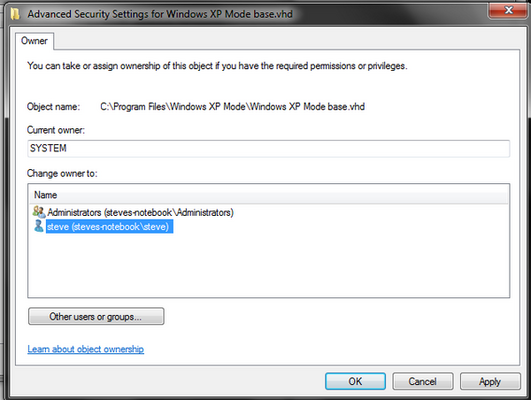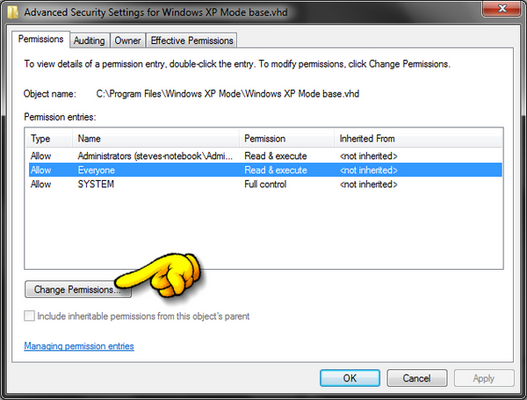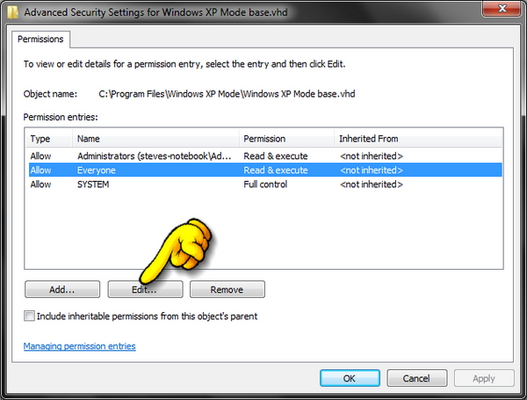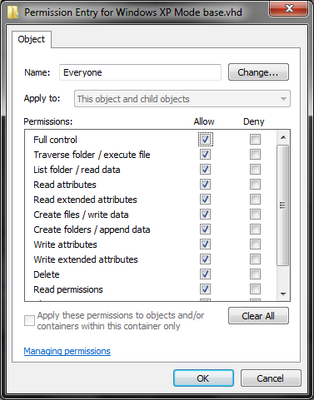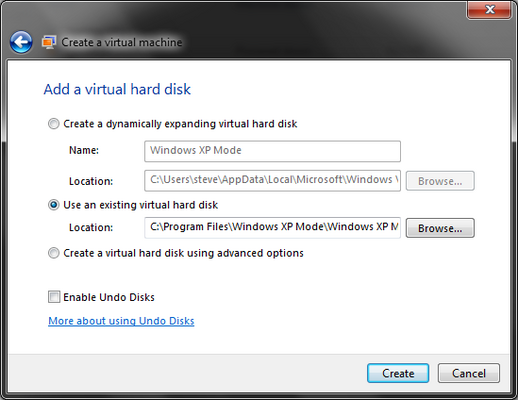Обновление kb958559 что это
Виртуальная машина в Windows 7 – Windows XP Mode
При переходе на новую операционную систему (в данном случае на Windows 7) возникает много проблем с поиском нужных драйверов для оборудования или проблема в использование некоторых программ. В Windows 7 эту проблему решили путем создания виртуальной машины.
Виртуальная машина – это программное обеспечение, с помощью которого можно устанавливать, тестировать операционные системы внутри своей рабочей операционной системы. В Windows 7 реализована виртуальная машина — Virtual PC.
В данной статье мы рассматриваем Windows XP Mode, который является отдельным компонентом операционной системы Windows 7. Для использования Windows XP Mode как раз и требуется та самая виртуальная машина.
С помощью Windows XP Mode Вы легко сможете установить то оборудование, которое у Вас работало в операционной системе Windows XP, т.к. Windows XP Mode и является той самой Windows XP, а если конкретней, то это эмуляция XP. Вы также можете легко установить те программы, которые у Вас работали в Windows XP, а в Windows 7 не работали. Вы с легкостью можете открывать файлы на жестком диске, но уже из под операционной системы Windows XP. Лично мне данный компонент пригодился для использования принтера, так как в Windows 7 мой принтер отказывался работать.
Сам процесс выглядит так: Вы запускаете Windows XP Mode, кстати, напоминает подключение удаленного рабочего стола, которое можно свернуть, и, соответственно, с легкостью переключаться между двумя операционными системами. После открытия Вы окажитесь внутри операционной системе Windows XP, в которой Вы и будете делать все, что Вы делали в своей старой xp-ке, кроме возможности играть в игры, так как Windows XP Mode не поддерживает графику.
Установка Windows XP Mode
А сейчас давайте перейдем к процессу установки данного компонента. После того как Вы установили обновление Windows6.1-KB958559-x** (обычное обновление Windows). Вы запускаете инсталлятор WindowsXPMode_ru-RU.exe (процесс установки желательно не прерывать и не отменять). Весь процесс установки совсем обычный (указать путь, соглашение с лицензией), но в конце у Вас появится окно создания пароля для учетной записи «XPMUser», Вам придется придумать пароль и вписать его в соответствующие поля. Данная учетная запись с правами администратора, которую программа установки создает автоматически. Если Вы не хотите вводить пароль при каждом запуске WindowsXPMode, то выберите опцию «Запомнить учетные данные (рекомендуется)» для того, чтобы система запомнила пароль. Иначе Вам придется каждый раз вводить пароль. Также если Вы хотите хранить файлы WindowsXPMode в месте, отличном от расположения по умолчанию, укажите путь в поле «Папка установки», у меня это, например D:\XPmode.
Вот и все, теперь Вы легко можете пользоваться Windows XP внутри своей операционной системе Windows 7.
Описание Windows Virtual PC
ВВЕДЕНИЕ
Windows Virtual PC
Windows Virtual PC является новейшей технологии виртуализации Майкрософт. Он позволяет выполнять многие офисные приложения в виртуальной среде Windows одним щелчком непосредственно с компьютера под управлением Windows 7.
Узла поддерживаемых операционных систем
Windows 7 Домашняя базовая
Windows 7 Домашняя расширенная
Windows 7 Корпоративная.
Windows 7 Профессиональная
Windows 7 Максимальная
Windows 7 Домашняя расширенная (с пакетом обновления 1)
Windows 7 Корпоративная (с пакетом обновления 1)
Windows 7 Профессиональная (с пакетом обновления 1)
Windows 7 Максимальная (с пакетом обновления 1)
Для поддерживаемых гостевых операционных систем
Пакет обновления Windows XP Professional 3 (SP3)
Пакет обновления 1 (SP1) для Windows Vista Enterprise и более поздних версий
Windows Vista Ultimate Пакет обновления 1 (SP1) и более поздних версий
Пакет обновления 1 (SP1) для Windows Vista Business и более поздних версиях *
Windows 7 Профессиональная *
Windows 7 Корпоративная.
Windows 7 Максимальная
Windows 7 Профессиональная (с пакетом обновления 1) *
Windows 7 Корпоративная (с пакетом обновления 1)
Windows 7 Максимальная (с пакетом обновления 1)
* Примечание Виртуальные приложения не поддерживаются в Windows Vista Business и Windows 7 Профессиональная или Windows 7 Professional(SP1). Эти два гостевых систем поддерживаются другие функции Windows Virtual PC.
Как получить Windows Virtual PC
Посетите данный веб-узел корпорации Майкрософт для загрузки пакета установки соответствующего вашей системе:
Дополнительные сведения
Дополнительные сведения о Windows Virtual PC и режим Windows XP посетите следующий веб-узел корпорации Майкрософт:
Ссылки
Продукты независимых производителей, обсуждаемые в этой статье, производятся компаниями, независимыми от корпорации Майкрософт. Корпорация Майкрософт не дает никаких явных или подразумеваемых гарантий относительно производительности или надежности этих продуктов.
Обновление kb958559 что это
Общие обсуждения
Все ответы
Редакция Windows 7, логи?
Впечатление, что Вы на вопросы выборочно отвечаете.
Не удается установить обновление Windows из-за ошибки: 2149842967 «» (Командная строка: «»C:\Windows\system32\wusa.exe» «F:\Программы\Virtual PC и Режим Windows XP\Windows6.1-KB977206-x64.msu» «)
Windows 7 Pro x64 SP1
У Вас оборудование не поддерживает виртуализацию, если ставите KB977206?
Если Вы внимательно изучали процесс установки XP Mode, обновление KB977206 требуется лишь в том случае, если отсутствует аппаратная поддержка виртуализации. В Вашем случае оно не нужно.
Я ошибочно выложил не те логи, извините, вот те логи:
Чтобы изменить состояние пакета KB958559 на Установлено, необходимо выполнить перезагрузку.
Для завершения установки обновления Windows Обновление для ОС Windows (KB958559) требуется перезагрузка. (Командная строка: «»C:\Windows\system32\wusa.exe» «C:\Users\иван.ADMNIK\AppData\Local\Opera\Opera\temporary_downloads\Windows6.1-KB958559-x64-RefreshPkg (1).msu» «)
Обновление Windows «Обновление для ОС Windows (KB958559)» было успешно установлено. (Командная строка: «»C:\Windows\system32\wusa.exe» «C:\Users\иван.ADMNIK\AppData\Local\Opera\Opera\temporary_downloads\Windows6.1-KB958559-x64-RefreshPkg (1).msu» «)
Не удалось изменить состояние пакета KB958559 на Установлено. Состояние: 0x80004005.
происходит перезагрузка и начитается обновление, и как доходит до 96%, происходит отмена обновлений,пишет: не удалось настроить обновление Windows, выполняется отмена действий.
Виртуальный хр на виндовс 7. Установка Windows XP Mode
Процесс установки
Шаг 1
Шаг 2
На втором шаге Мастер предлагает выбрать расположение для установки Windows XP Mode
Шаг 3
Шаг 4
Шаг 5
После того, как Windows Virtual PC сконфигурирует Windows XP Mode виртуальная машина будет готова для использования.
Примечания об установке Windows XP Mode
Не следует деинсталлировать пакет в том случае, если вы больше не будете его использовать. Если вы его удалите, то пакет компонента Windows XP Mode будет более недоступен, и вы можете потерять важные данные. Деинсталляция пакета удаляет виртуальную машину, а также прекращает доступ к данным, которые хранились в виртуальной машине.
Ход установки
Процесс установки выглядит следующим образом:
Для того, чтобы проверить, поддерживает ли ваш процессор технологию аппаратной виртуализации, следуйте следующим инструкциям:
Windows XP Mode | Установка
Стоит отметить, что Windows XP Mode не будет интегрирован в Windows 7 даже после финального релиза, а все также будет доступен только при скачивании. Это обусловлено тем, что Microsoft пытается избежать проблем с антимонопольным тяжбами, которые, скорее всего возникнут, если вторая операционная система будет интегрирована в пакет установки новой ОС.
Перед запуском файла VirtualWindowsXP.exe, следует поставить обновление, после чего перезапустить компьютер.
После установки, в папке C:\ Program Files\ Virtual Windows XP будет находиться 3 файла:
В последнем окне первоначальной настройки нам предлагается включить (или выключить) автоматическое обновление.
Вот так, при первой загрузке, выглядит запущенная виртуальная машина.
Windows XP Mode | Настройки
Возможно, что после официального релиза будет доступна и русская версия Windows XP, но пока официальных сведений на этот счет не предоставлялось. Изменить разрешение через свойства рабочего стола, увы, нельзя, но можно изменять размеры окна самой оболочки виртуальной машины, для чего достаточно просто потянуть за края окна. На скришоте разрешение уменьшено до 640×600 точек.
Под работу виртуальной машины по умолчанию отведено 256 Мб. Конечно, если планируется запуск ресурсоемких приложений, это значение нужно увеличить, что возможно сделать только при незапущенной системе. Также, большой интерес представляет пункт Integration Features (Настройки интеграции), в котором можно установить возможность взаимодействия виртуальной системы с Windows 7.
Эти функции включают в себя использование общего буфера обмена, принтеров, дисков и смарт-карт. Остальные пункты стандартны для подобного класса программ. В них можно настроить реакцию на закрытие окна (переход в спящий режим, выключение и т.д.), настроить сетевые карты, подключение DVD-приводов и др.
Windows XP Mode | Обзор виртуальной машины
При тестировании оказалось, что можно зайти в корневой каталог подключенных разделов, но вот при попытке доступа к остальным файлам окно зависало. Найденным решением стал доступ через проводник, который запускается из контекстного меню.
Интеграция приложений Windows XP Mode в Windows 7
Windows XP Mode | Заключение
Одним из самых интересных новых инструментов Windows 7 является режим Windows XP или Windows XP Mode. По сути, Windows XP Mode является полнофункциональной версией Windows XP, работающей в Windows 7.
Во многом это похоже на то, как Parallels Desktop работает на Mac. Позволив пользователям работать с приложениями Windows XP под Windows 7, компания Microsoft фактически отставила в прошлом проблемы с совместимостью приложений.
Шаг первый: Пройдите на страничку скачивания Windows XP Mode (http://www.microsoft.com/ru-RU/download/details.aspx?id=3702). В качестве своей операционной системы выберите Windows 7 Professional (32-х битную или 64-х битную соответственно) и также выберите свой язык. Учтите, сайт не позволит вам скачать необходимые файлы, если вы выберите Windows Home Premium.
Шаг второй: Как следует из инструкций на экране, вам необходимо скачать и установить три различных пакета (файла): Windows XP Mode, Windows Virtual PC и Windows XP Mode update. При этом пакеты необходимо скачивать и устанавливать в том порядке, в котором они написаны выше. Сайт может потребовать от вас установки активационного обновления (Windows Activation Update), что позволит ему убедиться в подлинности вашей Windows. Для многих пользователей это не должно быть большой проблемой.
Если при установке Windows Virtual PC вы получаете ошибку типа “This update is not applicable to your computer” (данное обновление не применимо к вашему компьютеру), то на первом шаге вы неверно выбрали операционную систему. В таком случае вам следует попробовать другую возможную версию Windows 7 Professional. Если же вы получаете ошибку типа, «Unable to start Windows Virtual PC because hardware-assissted virtualization is disabled» (невозможно запустить Windows Virtual PC в связи с отключенной аппаратной поддержкой виртуализации), то вы можете ее просто игнорировать. В дальнейшем проблему должна решить установка Windows XP Mode.
Шаг третий: После того, как все три пакета установлены, вам необходимо перезагрузить свой компьютер.
Шаг четвертый: Теперь Windows XP Mode у вас установлен, но при попытке запуска его из меню Пуск на компьютере с Windows 7 Home Premium, он не сможет загрузиться. Чтобы обойти эту проблему, откройте проводник Windows (c помощью клавиши Windows+E) и пройдите в папку Windows XP Mode. На большинстве компьютеров Windows XP Mode находится в папке C:\Program Files\Windows XP Mode\.
Шаг пятый: Кликните правой кнопкой мыши по файлу с названием Windows XP Mode base.vhd и выберите Свойства (Properties). Пока у нас нет необходимых прав, чтобы снять с этого файла атрибут “только чтение”, который не дает нам изменять этот файл, но мы можем это исправить. Кликните по вкладке Безопасность (Security) и затем кликните кнопку Дополнительно (Advanced).
Шаг шестой: В окне дополнительных параметров безопасности кликните по вкладке Владелец (Owner) и затем кликните кнопку Изменить… (Edit…). Подтвердите все всплывшие предупреждения.
Шаг седьмой: В окне дополнительных параметров безопасности выберите из списка свой текущий аккаунт Windows. В данном примере, мы выберем пользователя steve, но у вас, скорее всего, пользователь будет называться по-другому.
Сделав выбор, кликните OK. Если затем вы увидите всплывшие предупреждения безопасности, то кнопкой OK подтвердите и их.
Шаг восьмой: Вернитесь в окно дополнительных параметров безопасности и кликните по вкладке Разрешения (Permissions). Далее в окне элементов разрешений выберите Все (Everyone) и затем кликните по кнопке Изменить… (Change Permissions).
Шаг девятый: Выберите в окне элементов разрешений Все (Everyone) и затем кликните по кнопке Изменить… (Edit. ).
Шаг десятый: В новом окне установите галочку напротив Полного доступа (Full control).
Шаг одиннадцатый: Кликните OK, затем еще раз OK, затем еще раз, еще раз и еще раз. После этого вы должны выйти из всех окон параметров доступа вышеупомянутого файла и оказаться в проводнике Windows.
Теперь желательно создать резервную копию файла Windows XP Mode base.vhd, наличие которой будет очень полезно, если вы когда-нибудь захотите вернуть свое виртуальное окружение Windows XP к его первоначальному состоянию.
Шаг тринадцатый: В новом окне создания виртуальной машины (Create a virtual machine) введите любое название для своей виртуальной машины Windows XP mode и затем кликните Далее (Next). Затем, если вас утраивает объем оперативной памяти, отводимой под виртуальную машину, еще раз кликните Далее (Next).
Шаг четырнадцатый: При установке виртуальной машины на этапе добавления виртуального жесткого диска (Add a virtual hard disk) выберите Использование существующего виртуального жесткого диска (Use an existing virtual hard disk) и затем кликните кнопку Обзор (Browse). Здесь мы хотим выбрать ранее модифицированный файл Windows XP Mode base.vhd, который обычно находится в папке C:\Program Files\Windows XP Mode\. Также вы можете включить или выключить опцию Включения отмены дисков (Enable undo disks). По окончании выбора кликните Создать (Create).
Шаг пятнадцатый: С этого момента Windows XP Mode уже должен работать в вашей системе. Для доступа к виртуальному окружению Windows XP просто дважды кликните по новому созданному файлу виртуальной машины из списка.
Кстати, апгрейд позволит получить доступ и к другим возможностям, вроде удаленного рабочего стола Remote Desktop и поддержки увеличенного количества памяти.
После выпуска Windows 7 старые программы и приложения, написанные под операционную систему Windows XP, в некоторых случаях могут работать не корректно, а то и вовсе отказываться запускаться. Для решения этих проблем пользователю предлагается воспользоваться системой совместимости Windows, через вкладку «Совместимость» свойств той или иной программы. Однако и ее использование не всегда приводит к положительному результату.
На помощь приходит виртуальная машина, которая эмулирует работу операционной системы – режим Windows XP или XP Mode. Виртуальная машина позволяет прямо с рабочего стола запускать любые приложения, также XP Mode имеет доступ ко всем логическим дискам компьютера.
XP Mode работает из под операционной системы Windows 7 и состоит из следующих компонентов:
— Windows Virtual PC – сама виртуальная машина. Входит в состав обновления Windows KB958559 для Windows 7 32-хи 34-х разрядных систем.
Для установки виртуальной машины на необходимо, чтобы ваша версия операционной системы имела выпуск Professional, Corporate или Ultimate. В противном случае при установке XP Mode работа компонентов интеграции и виртуальных приложений будет недоступна. Также желательно, чтобы установленный в вашей системе процессор аппаратно поддерживал технологию виртуализации. Проверить поддержку аппаратной виртуализации возможно с помощью известной утилиты CPU-Z. На вкладке CPU (ЦП) в строке «Инструкции» должен быть виден соответствующий параметр (для Intel — VT-x, а для AMD — V). Также рекомендуется иметь в системе установленную оперативную память объемом не менее 2Гб для комфортной работы виртуальной машины.
Установка XP Mode заключается в установке соответствующего обновления. Сперва устанавливается сама виртуальная машина – Windows Virtual PC (обновление KB958559 и KB977206), после чего компьютер обязательно должен быть перезагружен. А затем устанавливается Windows XP Mode из VHD-файла. После того, как установка завершится необходимо запустить виртуальную машину и ввести параметры новой учетной записи для входа в виртуальную машину. После этого система произведет предварительную настройку виртуальной машины и перед вами предстанет рабочий стол Windowx XP.
Виртуальная машина XP Mode готова к использованию, но сначала необходимо ее настроить, чтобы использование ее было оптимальным. Как вы могли заметить, выключить виртуальную машину не получится, а при ее закрытии она переходит в режим сна. Поэтому следует воспользоваться сочетанием клавиш Ctrl+Alt+Del, которые выведены в верхнем меню виртуального окна Windows XP, чтобы выключить машину.
После этого настроим ее параметры. Для этого заходим в меню «Пуск » и в разделе установленных программ находим Windows Virtual PC и, кликнув по Windows XP Mode правой кнопкой мыши, заходим в меню «Параметры ». Откроется подробное окно, содержащее значительное количество параметров и настроек виртуальной машины.
Память – позволяет задать объем используемой виртуальной ОС оперативной памяти. По умолчанию выделяется 256 Мб оперативной памяти.
Жесткий диск – позволяет настроить виртуальный жесткий диск, на котором располагается виртуальная система. Пользователь может самостоятельно изменить настройки жесткого диска, объединить родительский диск с разностным для ускорения работы и улучшения обслуживания и т.п.
Диски отката – позволяют использовать отдельный файл для записи изменений при установке различных приложений. Это позволяет эффективно проводить тестирование различных приложений.
Сеть – позволяет настроить виртуальный сетевой адаптер. Пользователю предлагается три варианта настройки: NAT, Адаптер рабочего стола и Внутренняя сеть.
NAN – предполагает использовать локальную сеть таким образом, что видимости самой виртуальной машины в сети не будет, другие пользователи не будут вас видеть.
Адаптер рабочего стола – сеть доступна всесторонне, виртуальная машина видна в локальной сети и доступна другим пользователям.
Внутренняя сеть – предполагает отсутствие доступа к внешней сети.
Компоненты интеграции – обеспечивают возможность использования внешних устройств: принтеров, сканеров и т.п.
Автоматическая публикация приложений – все установленные на виртуальной машине приложения и программные продукты будут доступны в основной операционной системе (Windows 7). Именно эта возможность является ключевой, чтобы установить виртуальную машину.
Закрыть – устанавливает действие при закрытии окна Windows XP Mode. Здесь вы можете настроить переход в режим сна, выключение компьютера или завершение работы виртуальной машины, а также дать возможность пользователю самостоятельно выбрать то или иное действие.
Обновление kb958559 что это
Общие обсуждения
не удаётся поставить Windows Virtual PC (Windows6.1-KB958559-x64-RefreshPkg.msu). Исходные данные и симптомы, как в обсуждении с тем же заголовком от 25.11.2011, тут: https://social.technet.microsoft.com/Forums/ru-RU/ebdae605-a04f-4e09-be32-3385895bdaea/windows-virtual-pc-windows-7-x64?forum=virtualizationru&prof=required
Windows 7 Профессиональная x64, виртуализация в БИОС включена, предварительно установлено Windows XP mode. Исправление ошибок с помощью средства KB 947821 проводилось, установку после «чистой» загрузки также пробовал, антивирус деактивирован. Результат всегда одинаковый: «Не удалось изменить состояние пакета KB958559 на Установлено. Состояние: 0x80004005»
Подскажите пожалуйста, что ещё можно предпринять чтобы всё же была возможность использовать Windows Virtual PC?
Все ответы
В процессе установки в системных логах никаких дополнительных событий не фиксируется?
В логах по установке, последовательно:
Обновление Windows «Исправление для ОС Windows (KB947821)» было успешно установлено. (Командная строка: «»C:\Windows\system32\wusa.exe» «\\Oe\d\SOFT\Virtual PC\Windows6.1-KB947821-v34-x64.msu» «)
Чтобы изменить состояние пакета KB958559 на Установлено, необходимо выполнить перезагрузку.
Для завершения установки обновления Windows Обновление для ОС Windows (KB958559) требуется перезагрузка. (Командная строка: «»C:\Windows\system32\wusa.exe» «D:\SOFT\Virtual PC\Windows6.1-KB958559-x64-RefreshPkg.msu» «)
Обновление Windows «Обновление для ОС Windows (KB958559)» было успешно установлено. (Командная строка: «»C:\Windows\system32\wusa.exe» «D:\SOFT\Virtual PC\Windows6.1-KB958559-x64-RefreshPkg.msu» «)
Не удалось изменить состояние пакета KB958559 на Установлено. Состояние: 0x80004005.
В логе средства проверки DISM (CheckSUR.log) тоже всё чисто:
=================================
Checking System Update Readiness.
Binary Version 6.1.7601.22471
Package Version 26.0
2015-04-16 18:02
Checking Windows Servicing Packages
Checking Package Manifests and Catalogs
Checking Package Watchlist
Checking Component Watchlist
Checking Component Store
Summary:
Seconds executed: 801
No errors detected